በዊንዶውስ ኤክስፒ ውስጥ የበይነመረብ ግንኙነት መጋሪያን ሲያቀናብሩ እና ሲጠቀሙ የተወሰኑ ችግሮች እያጋጠሙዎት ከሆነ ይህ ጽሑፍ ይህን ለማወቅ ይረዳዎታል። መጋራት ብዙውን ጊዜ በይነመረብን ለመድረስ አንድ ግንኙነት ብቻ የሚጠቀምበት የአከባቢ አውታረመረብ ሲኖርዎት ነው ፡፡
የግንኙነት መጋሪያን ለማዘጋጀት አገልጋዩ ከውስጣዊ አውታረመረብ ጋር ለመገናኘት እና ከበይነመረቡ ጋር ለመገናኘት ሁለተኛ ካርድ (ወይም ሞደም) ያለው የአውታረ መረብ ካርድ እንዳለው ያረጋግጡ ፡፡
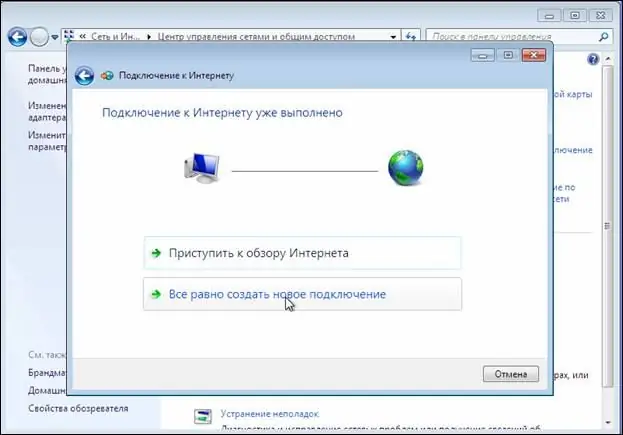
መመሪያዎች
ደረጃ 1
በመጀመሪያ አገልጋዩን ያዋቅሩ ፡፡ የአስተዳዳሪ ወይም የባለቤት መለያ በመጠቀም ወደ አገልጋዩ ይግቡ ፡፡ "ጀምር" ን በመቀጠል "የቁጥጥር ፓነል" ላይ ጠቅ ያድርጉ, "የአውታረ መረብ እና የበይነመረብ ግንኙነቶች" ላይ ጠቅ ያድርጉ እና "የአውታረ መረብ ግንኙነቶች" የሚለውን ንጥል ይፈትሹ. በይነመረቡን ለመድረስ በሚጠቀሙበት ግንኙነት ላይ በቀኝ ጠቅ ያድርጉ ፡፡ የ "ባህሪዎች" ትርን ጠቅ ያድርጉ ፣ ከዚያ "የላቀ" ፣ እዚያ "የበይነመረብ ግንኙነት መጋራት" ላይ ምልክት ያድርጉ።
አሁን “ሌሎች የአውታረ መረብ ተጠቃሚዎች የዚህን ኮምፒተር የበይነመረብ ግንኙነት እንዲጠቀሙ ፍቀድ” ትር ውስጥ ተገቢውን አመልካች ሳጥን ይምረጡ ፡፡ የርቀት መዳረሻ የሚጠቀሙ ከሆነ “በፍላጎት ላይ ጥሪ ያቀናብሩ” አመልካች ሳጥኑን ያረጋግጡ ፡፡ እሺን ጠቅ ያድርጉ ፣ ከዚያ አዎ የሚለውን ጠቅ ያድርጉ።
ደረጃ 2
በደንበኛው ኮምፒተር ላይ ባለው ውቅር ይቀጥሉ። በጋራ ግንኙነት በኩል ከኮምፒዩተር ጋር ለመገናኘት ለ LAN ካርድ የአይፒ ቅንብሮችን መፈተሽ እና ከዚያ ደንበኛው ኮምፒተርን ማዋቀር ያስፈልግዎታል ፡፡ የአይፒ ቅንብሮችን ለመፈተሽ እነዚህን ደረጃዎች ይከተሉ።
የአስተዳዳሪ ወይም የባለቤት መለያ በመጠቀም ወደ ደንበኛው ኮምፒተር ይግቡ ፡፡ “ጀምር” ን በመቀጠል “የመቆጣጠሪያ ፓነል” ን ጠቅ ያድርጉ እና ከዚያ “የአውታረ መረብ እና የበይነመረብ ግንኙነቶች” ን ይምረጡ ፣ ከዚያ “የአውታረ መረብ ግንኙነቶች” ን ይምረጡ ፡፡ በአከባቢው አከባቢ ግንኙነት ንጥል ላይ በቀኝ-ጠቅ ያድርጉ እና ከዚያ የባህሪያት ትዕዛዙን ይምረጡ ፡፡
በአጠቃላይ ትር ውስጥ ቀጣዩን አማራጭ ያግኙ ፣ የበይነመረብ ፕሮቶኮል (TCP / IP) ፣ በዚህ የግንኙነት ዝርዝር ውስጥ በሚጠቀሙባቸው ክፍሎች ውስጥ ይገኛል ፡፡ በ "ባህሪዎች" ቁልፍ ላይ ጠቅ ያድርጉ። እዚያ ላይ “የአይ ፒ አድራሻ በራስ-ሰር ያግኙ” የሚለውን ሳጥን ውስጥ ምልክት ያድርጉበት።
ደረጃ 3
በሕዝብ ተደራሽነት በኩል ሲገናኙ ሊከሰቱ የሚችሉትን ችግሮች መላ ይፈልጉ ፡፡ ይህ ሊሆን የቻለበት ምክንያት ከበይነመረቡ ጋር ሲገናኝ የህዝብ መዳረሻን ሲጠቀሙ የአይፒ አድራሻ 192.168.0.1 በአብዛኛው ለአከባቢው አውታረመረብ ነው ፡፡ የአድራሻ ግጭቶችን ለመፍታት የደንበኛ ኮምፒተርዎችን ተለዋዋጭ የአይፒ አድራሻ እንዲያገኙ ያዋቅሩ ወይም እያንዳንዱን ልዩ አይፒ ይመድቡ ፡፡







